La plate-forme Android a parcouru un long chemin depuisLe premier téléphone Android a été lancé en 2008, mais il reste encore principalement une plate-forme pour appareils mobiles, téléviseurs intelligents, systèmes de divertissement embarqués et quelques petits ordinateurs comme le Raspberry Pi. Avoir accès à Android sur votre PC peut être très utile compte tenu de son immense écosystème d'applications. En 2011, nous avions couvert BlueStacks qui vous permet d'exécuter de nombreuses applications Android en mode plein écran sur votre PC, mais si vous souhaitez utiliser le système d'exploitation Android complet sur votre ordinateur Windows, l'émulation est la solution. WindowsAndroid est un émulateur Android qui vous permet de faire justecela, vous apportant toute l'expérience Android 4 Ice Cream Sandwich sous Windows, ainsi que des applications, des widgets et des paramètres. Continuez votre lecture pour en savoir plus.
Alors que vous pouvez exécuter Android sur Windows en utilisant leémulateur Android officiel fourni avec le SDK Android, son processus d’installation nécessite au départ une certaine configuration, et l’expérience qu’il offre est plutôt lente sur la plupart des ordinateurs. WindowsAndroid offre une expérience beaucoup plus vivifiante, est livré avec certaines applications pré-installées et vous permet d'ajouter plus au système. Notez que Play Store n'est pas pris en charge et que les applications sont poussées vers le système via une méthode secondaire.
Lorsque vous exécutez l'application, le verrou ICS familierl'écran apparaît. Saisissez le verrou avec votre souris et faites-le glisser vers le bord du cercle pour déverrouiller le système d'exploitation. Une fois déverrouillé, vous passez directement à l'écran d'accueil tel qu'il apparaît sur les tablettes Android, avec l'horloge au centre et le tiroir d'applications en haut à droite. Il suffit de cliquer et de faire glisser la souris à gauche et à droite pour basculer entre les écrans d'accueil. Tout comme l'écran d'accueil ICS par défaut sur votre téléphone ou votre tablette Android, vous disposez d'un total de 5 écrans d'accueil, avec quelques raccourcis et widgets déjà ajoutés.

En appuyant sur le bouton d'accueil ouvre la liste de tousles applications installées et les widgets. Les applications pré-installées comprennent un navigateur, une calculatrice, un calendrier, une galerie, des paramètres et le lot habituel sur Android. Bien que les applications Google telles que Play Store, Gmail, Play Music, etc. ne figurent pas dans le programme. Le bouton Widgets en haut vous permet de parcourir les widgets disponibles et de les placer sur l'écran d'accueil.
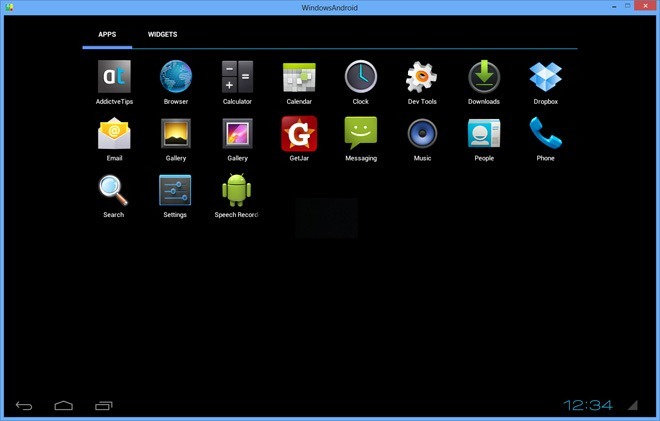
Des applications personnalisées peuvent être installées en plaçant leurapks dans le dossier data / app du répertoire où WindowsAndroid est installé. En plaçant les apks dans ce dossier, les applications seront automatiquement installées. Il vous suffira de redémarrer l'application une fois pour qu'elles soient chargées.
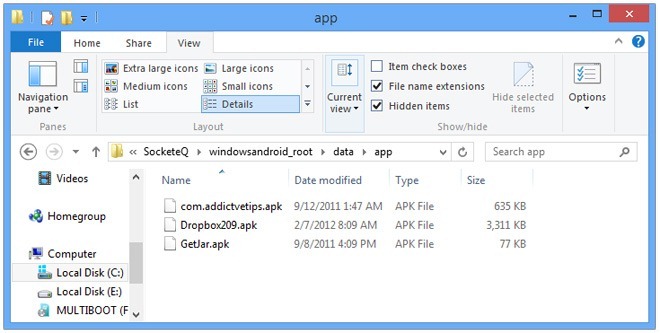
L'application semble être à ses débuts aumoment, et s'est écrasé beaucoup lors de nos tests. Cependant, les avantages en termes de rapidité qu’il offre par rapport à l’émulateur Android officiel le rendent très prometteur, si le développeur peut résoudre les problèmes de stabilité.
Télécharger WindowsAndroid [Mirror]













commentaires